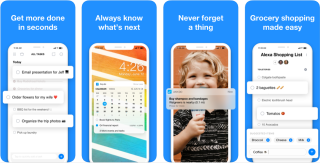世界中に15億人以上のアクティブユーザーがいるWhatsAppMessengerは、最大のクロスプラットフォームメッセージングサービスの1つです。電話やビデオ通話の発着信、画像、場所、その他のメディアの共有などが可能です。WhatsAppは、私たちが日常的に使用する私たちの生活の重要な部分になっています。あなたの仲間とのたまり場の会議を計画することから専門家の会議を開くことまで、アプリは私たちが期待した以上に役立ってきました。

画像ソース:pckeysoft.com
WhatsAppは時々、そして毎回新しいアップデートを提供し続けるので、待つ価値は常にあります。繰り返しになりますが、WhatsAppは、文字通りタスクの作成とリマインダーの設定を可能にするこの新しいアップデートを考案しました。ええ、あなたはそれを正しく聞いた。同社は、この統合された組み込み機能を考案しており、これにより、これまで以上にアプリを使用できるようになります。
関連項目:知っておくべき6つの今後のWhatsApp機能
WhatsAppは、受賞歴のあるプラットフォームであるAny.doと提携しており、人々やチームの組織を維持し、より多くのことを成し遂げることができるように設計されています。2011年11月、このアプリは当初、Androidモバイルオペレーティングシステムのやることリストとタスクリストとして開始されました。時間とともに、メーカーはiOSおよびChrome互換バージョンも展開しました。これで、ほぼどこからでもプラットフォームにアクセスできるようになりました。
アプリの一般的な機能には、タスクの管理と共有、リマインダーの作成、カレンダーの設定などがあります。利用可能なバージョン(Android、iOS / iPadOS、Mac、Chrome拡張機能)のアプリケーションをダウンロードすることもできます。
Any.doWhatsAppリマインダー統合の仕組み
進行中の会話から直接タスクとリマインダーを作成するための迅速で簡単な方法!今後、Any.doタスク統合はWhatsAppユーザーが世界中で利用できるようになります。この機能を使用すると、同僚、友人、または家族とのWhatsAppの会話にリマインダー/タスクを追加できます。複数の人とグループチャットをしている場合にも便利です。
Any.doの創設者兼CEOのOmerPerchikは、この機能は可能な限り機能することを目的としていると語った。
「アプリをダウンロードする必要がないように、できる限り簡単にしました。すべてはWhatsApp内で行われます。」「重要なことは、人々の生産性を高め、1つのスペースで整理できるようにすることです。」
画像ソース:XDA Developers
WhatsAppの連絡先からAny.doにダイレクトメッセージを送信することで、タスクを作成できます。タスクの期限が来るとすぐに、WhatsAppを介して直接通知されます。
統合を使用するプロセスはプラットフォーム固有であるため、あちこちでいくつかの変更がある可能性があることに注意してください。
以下はモバイル(Android + iOS)の手順です
- Any.doアプリからWhatsAppを有効にするには:
- まず、Any.doプレミアムアカウントを持っていることを確認してください。
- 入ったら、[設定]> [統合]> [WhatsApp]に移動します。
- 電話番号を追加し、[送信]をタップします。
- そこに配置して確認をクリックする必要がある6桁のコードを受け取ります。
- 準備万端です!!リマインダーをオンにして、メッセージを開始してタスクを作成してください。
「Any.doとの新しい会話がWhatsAppアカウントに追加され、新しいタスクを追加できるようになります。」
- WhatsAppメッセンジャーを開きます。
- Any.doを検索し、会話を開きます。
- 'remind me to ..'と入力します。
- Any.doはリマインダー時間を尋ねます。
- 時間を追加したら。これで準備完了です。
「WhatsAppからのすべてのタスクとリマインダーはAny.doアカウントと自動同期されます。」
- WhatsAppメッセンジャーを開きます。
- 進行中の会話のいずれかを開きます。
- メッセージを選択し、「Any.do」に転送します。
- Any.doはタスクを追加し、リマインダー時間を尋ねます。
- 事前に決めた時間を選択すれば、準備は完了です。
あなたは、することができ、デスクトップとWebのプラットフォームのために従うべき手順を見つけるここに。
タスク/リマインダーを作成するためのアイコンがWhatsAppで更新されました(スクリーンショットの下)
画像ソース:UX Collective
画像ソース:uxdesign.cc
リマインダーとタスクの統合はAny.doPremiumアカウントでのみ機能しますが、Perchikは、WhatsAppユーザーは無料トライアルで機能をテストできると述べています。
この統合についてどう思いますか?このアップデートはWhatsAppの使用を後押しすると思いますか?また、人々が自分の携帯電話から他のリマインダーアプリをインストールするのをやめるポイントになる可能性があると思いますか?
以下のコメントで上記についてのあなたの意見や意見を共有してください。この統合を正常に使用できる場合は、スクリーンショットを共有することもできます。